ワードプレスで書いたブログの記事も100を超えました。
ブログを始める前にカテゴリー分けやタグの種類も決めていて、準備万端のはずでした。
しかし、古い記事を修正をする必要が出てきて「すっごい手間だな……」と思う時が必ずしや来ます。
そこで、特にこれからワードプレスを始める方にオススメします。
早めに使いこなせばこなすほど、優秀なプラグインも真っ青な便利機能『再利用ブロック』。
『再利用ブロック』は基本機能なので、テーマやプラグイン関係なく利用できます。
ぜひ、早めに頭に入れておいてください。
便利ですから!
尚、2020年3月時点での自分の環境は『WordPress5.3.2』。
テーマは無料でカスタマイズしやすい『Simplicity2』。
ブロックエディタのビジュアル編集を利用して書くのがほとんどです。
▪︎contents▪︎
便利な『再利用ブロック』とは
2018年12月のアップデートで、Gutenbergエディタになった時から使えるようになった機能らしいです。
自分がブログを書き始めた直後だったので、ベテランブロガーさんが「使いにくい!」と叫んでいるのを尻目に、クラシックエディタからあっさりと移行しました。
なので、クラシックエディタがどんなに使いやすかったのかは記憶にございませんよ。
で、『再利用ブロック』を簡単に説明すると、1つのブロックを『再利用ブロック』として保存しておき、使いたい場所で編集画面からさっと呼び出して挿入、もちろん編集もOKという機能です。
記事数が少ないうちは、同じ内容をそんなにあちこちで使うの?と思うかもしれません。
(はい、自分は思っていました。)
ところがどっこい、記事数が増えるほど使いたくなるんです。
『再利用ブロック』の利用手順
<作成方法>
記事中の再利用したいブロックを、3つ点(詳細設定)から『再利用ブロックに追加』して保存します。
その際、分かりやすいタイトルを付けておきましょう。
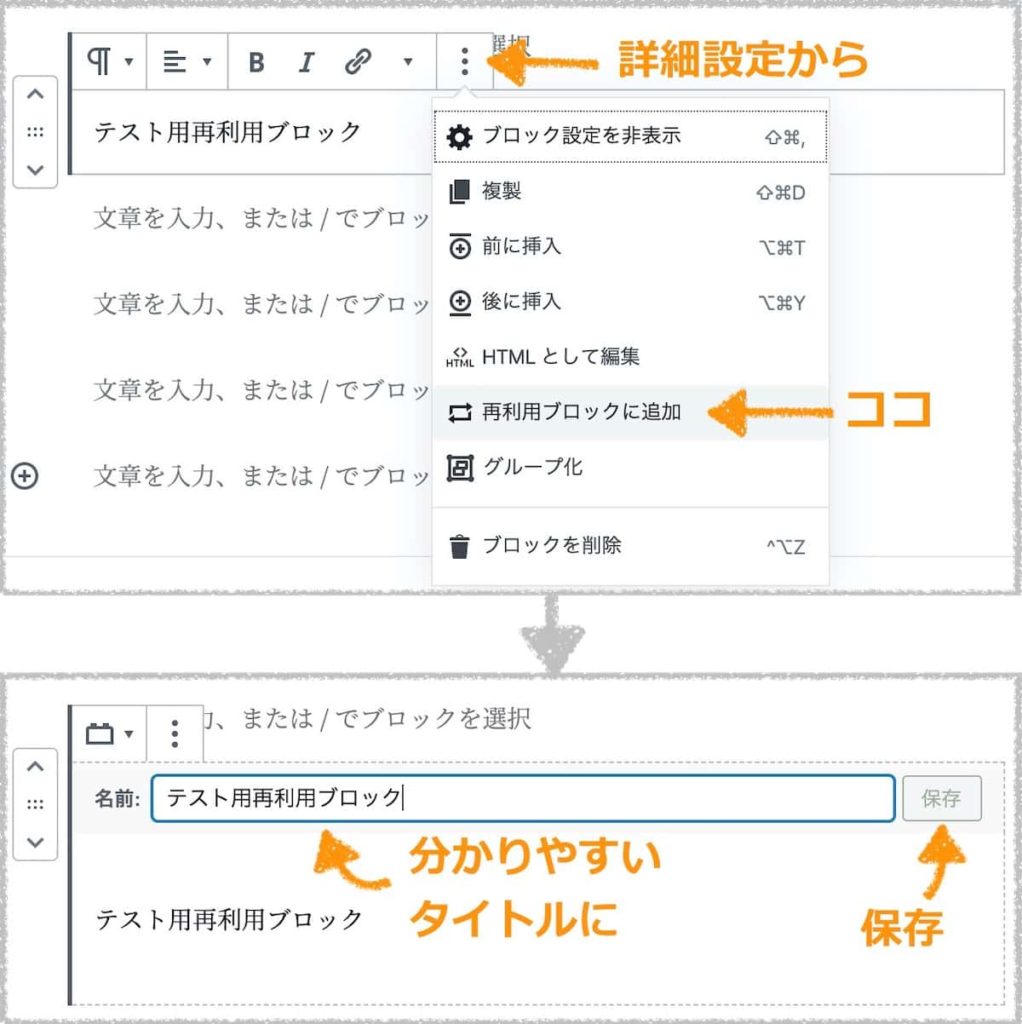
<再利用方法>
記事内の入れたい箇所で、⊕(ブロックの追加)から『再利用可能』を選んで、お目当てのタイトルを見つけて呼び出します。
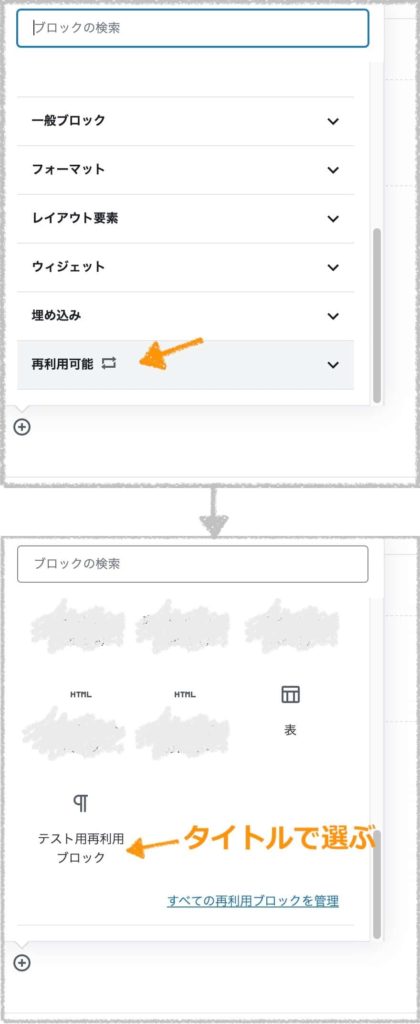
使い方は簡単ですね。
なので、どんな時に使うのかを考えて早めに整理しておくと、その後の記事作成の時間短縮にとっても役立ちます。
基本的な事で注意が必要なのは、再利用ブロックをそのまま改造すると、同じブロックを使っている他記事がリンクして変更されます。
特定の記事内限定で変更したい場合は、通常ブロックに変換してから改造します。
同じブロックを色々な場所で再利用
まずは、同じブロックが必要になる場合です。
例えば、
- 同じ挨拶文や案内文を毎回使う
- 同じ画像と文章の組み合わせを何度も使う
- 同じ広告やアフィリエイトのコードなどを何度も使う
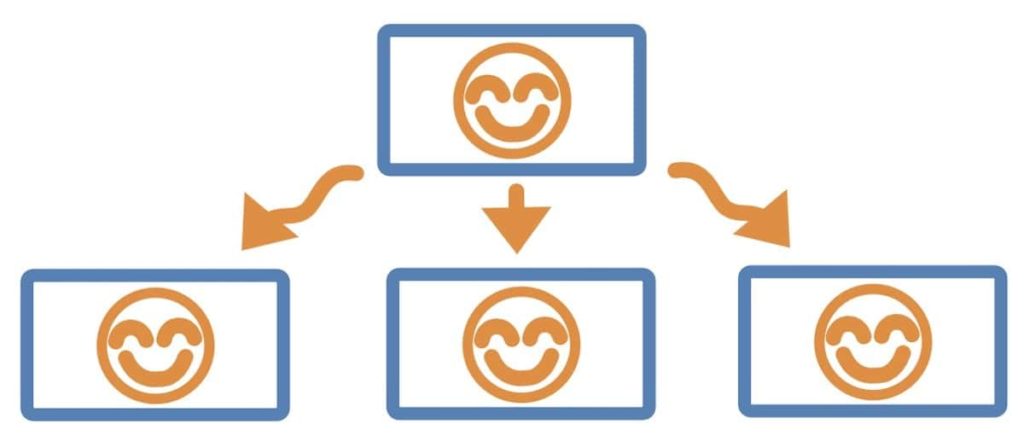
呼び出すだけなので、とっても簡単。
何も考える事なく、同じブロックを利用できますね。
雛形を作って改造しながら再利用
基本のレイアウトを雛形(テンプレート)として作っておくのですが、この場合の注意として、記事毎に内容を改造するには『通常ブロックへ変換』してからです。
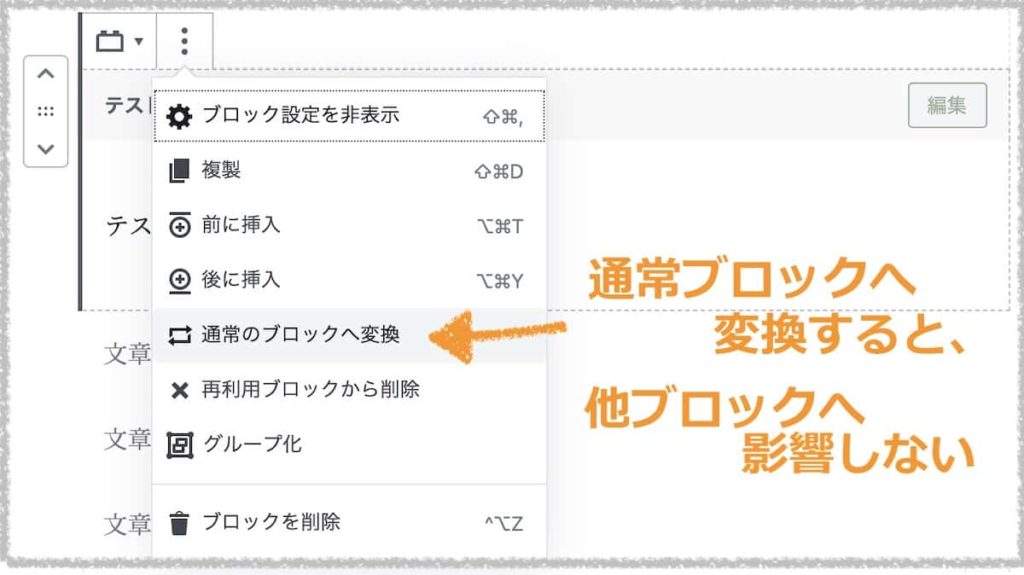
例えば、
- 表(テーブル)の枠だけ作っておいて、中の文字は記事ごとに挿入する
- 毎回画像は同じだけど添える文章は変える、またはその逆
- 複雑なレイアウト(カラムなど)を作っておいて、中に挿入する素材は毎回違う
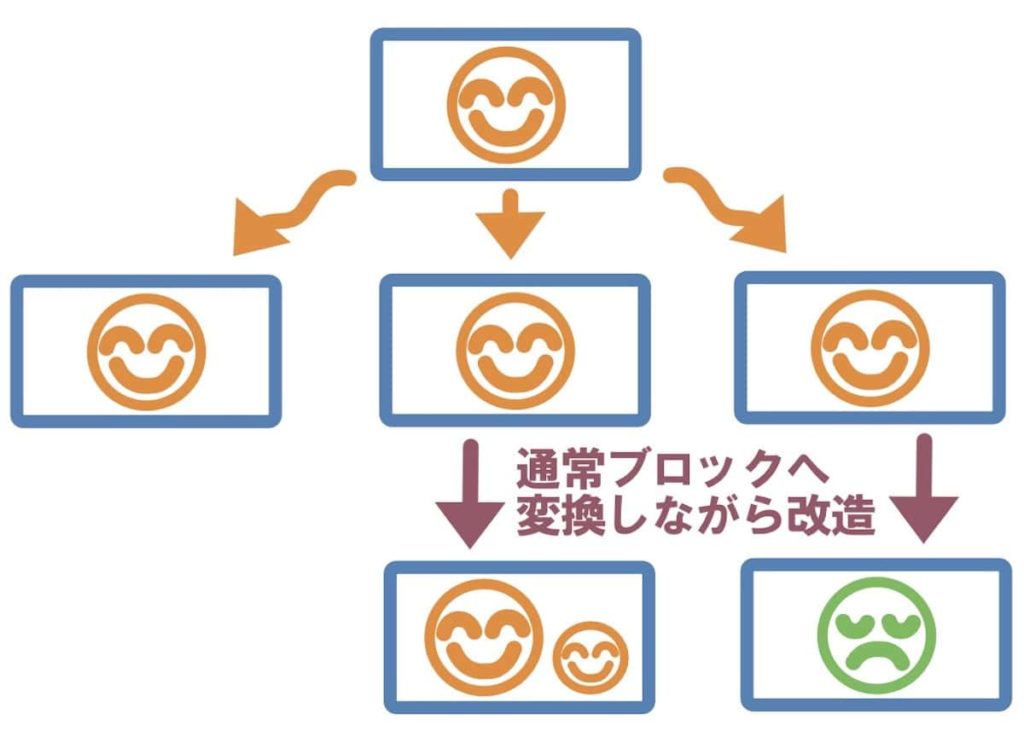
素敵なレイアウトを1回だけ作って雛形にしてしまえば、次回から改造が楽ですよ。
修正が必要になるブロック
時間が経つと、もちろん記事が増えていくし、削除が必要な場合も出てきてしまいます。
カテゴリーを絞って記事を書いている場合は、同じ内容の説明を複数の記事で使っている事が多く、全体に修正が必要となる事も多いです。
例えば、
- 記事内で案内している料金や営業時間が変更になる
- 関連記事をブロックでまとめているが、新しい記事を書いたら関連記事も増やす必要がある
- 期間限定のお知らせを複数記事に入れているが、期間が過ぎたら全体から削除したい(再利用ブロックから削除)
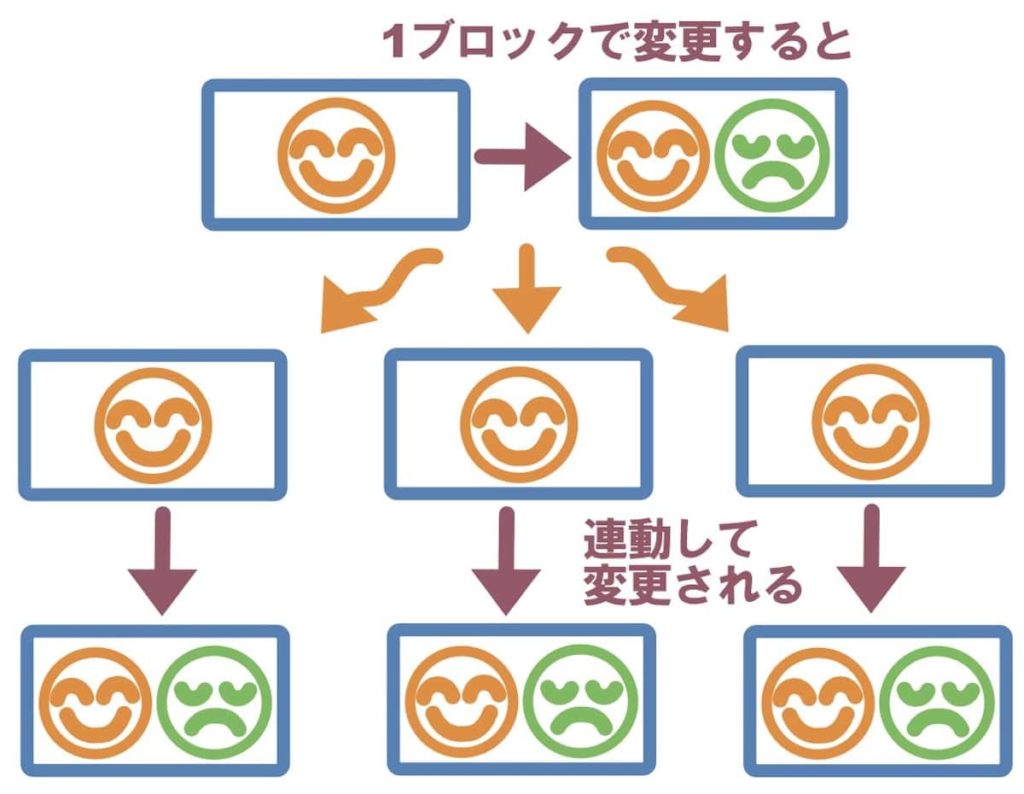
『再利用ブロックから削除』は他の記事からも消えてしまうので、間違わないように利用してください。
その記事からだけ削除したい場合は、一番下の『ブロックを削除』です。
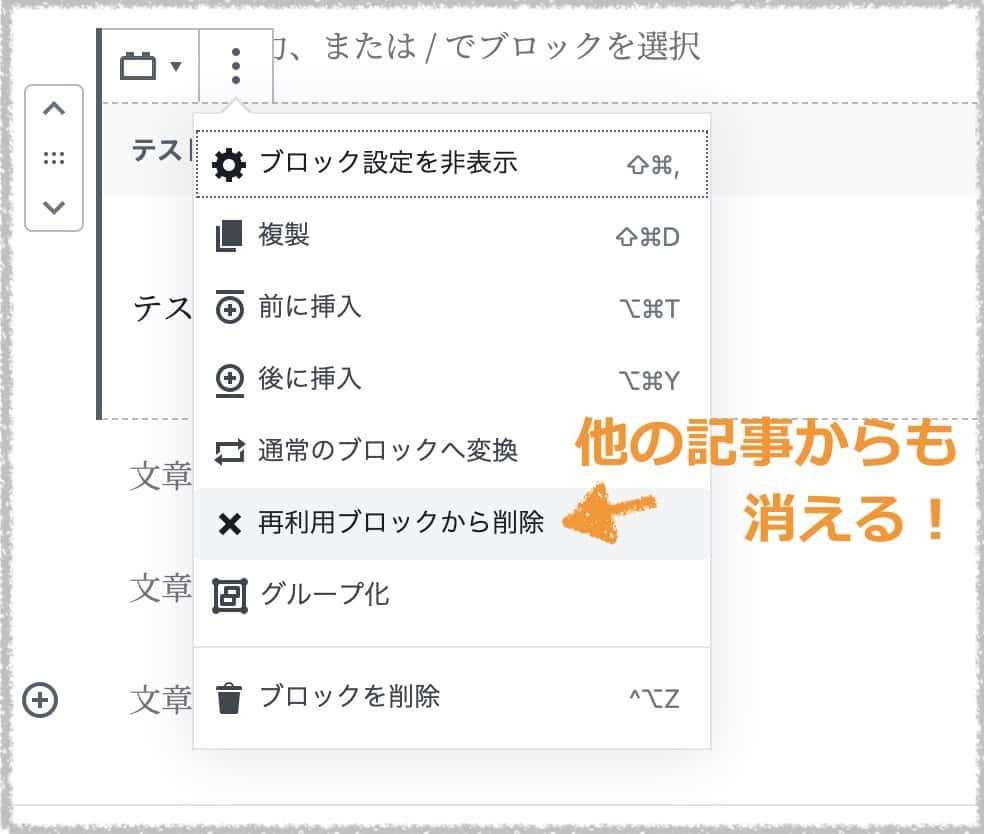
=2021年5月追記=
2021年5月時点で、『WordPress5.7.2』を利用していますが、少し変更されています。
全体に適用させる編集をするには、右のサイドバーから3つ点をクリックして、『すべての再利用ブロックを管理』で目的のブロックを選ぶとプレビューを見ながら編集できます。
編集が完了したら「公開」にすると、全体に適用されます。
完全削除も『すべての再利用ブロックを管理』内で行うので、間違って削除しづらくなっています。
特定の記事内のみで個別に編集するには、その場所で『通常のブロックへ変換』するのは同じです)
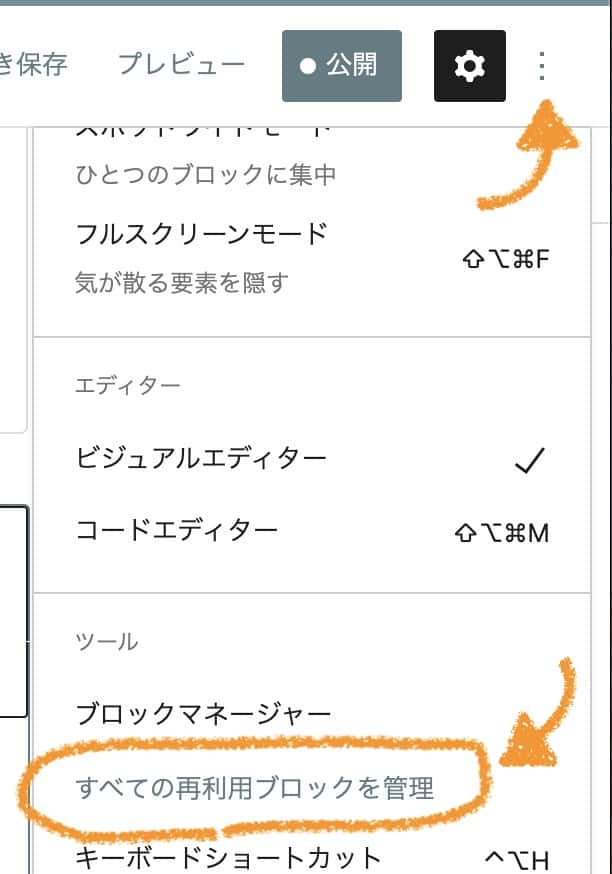
=追記終了=
『再利用ブロック』は計画的に
記事が増えて「あ〜、修正どうしよう〜」となる前に、計画的に利用してほしい便利機能だというのが伝わったでしょうか。
全体に適用させて編集するか?通常ブロックに変換してから改造するか?の違いを理解したら簡単ですよね。
それと、自分が利用していて、こうした方が良いなと思った事を1つ。
『再利用ブロック』を呼び出して編集保存できますが、間違えたらリンクして全体が間違えた記事になってしまいます。
なので、下書き保存だけの公開しないテストページを用意しておいて、その中で一旦通常ブロックに戻して編集し、プレビューしながら完璧に出来上がったのを確認してから大元の『再利用ブロック』自体を編集する。
もし、途中で元の『再利用ブロック』の方が良かったと思った時も、元の『再利用ブロック』はまだ編集していないので、初めからやり直す事もできます。
ね、とっても便利でしょ?
記事数が増える前に、計画的に利用する事をオススメします。







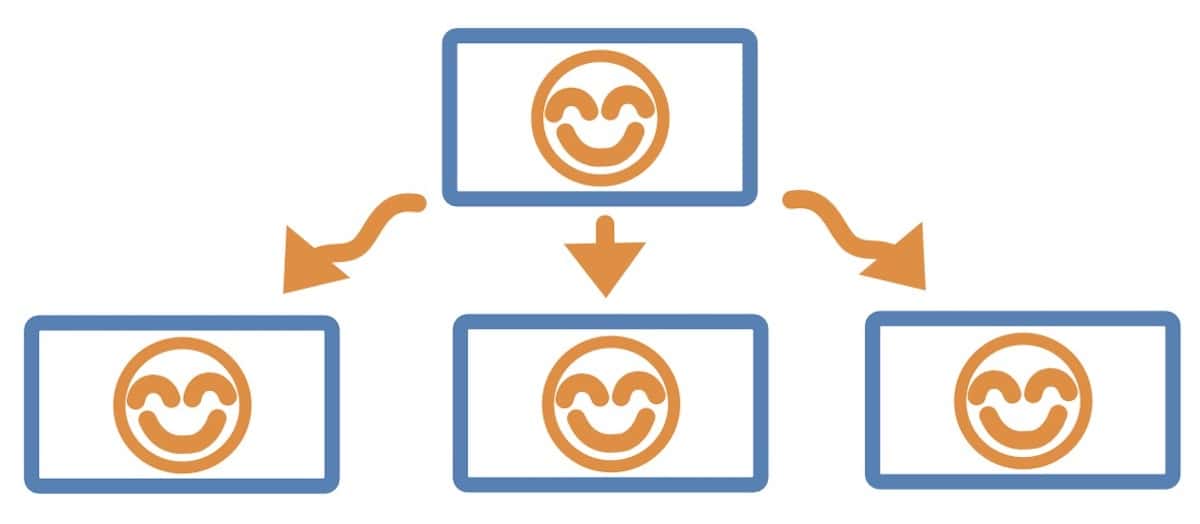


コメントは優しくどうぞ